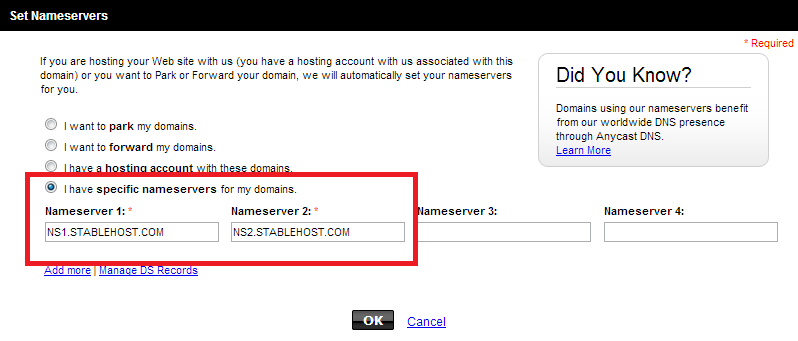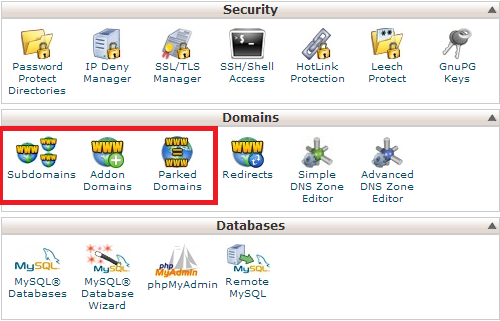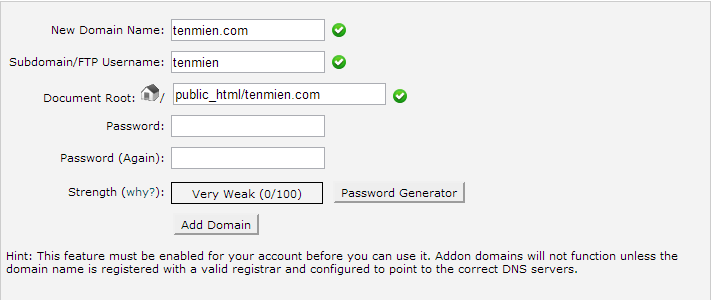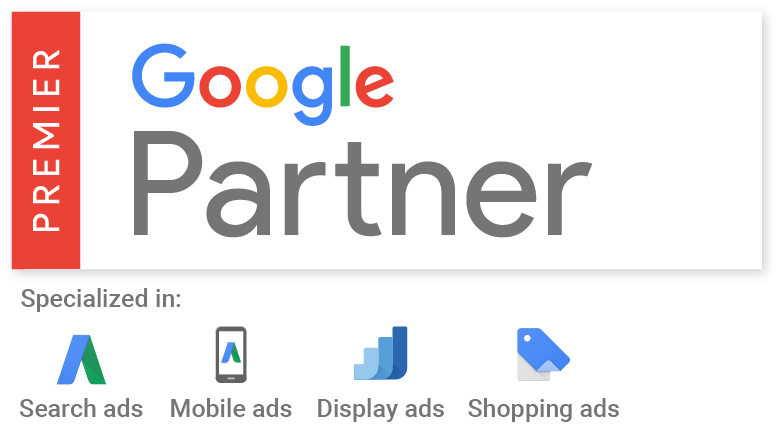Như các bạn đã biết, website được tạo thành từ ba yếu tố là source code, hosting và domain (tên miền), bây giờ chúng ta sẽ kết hợp ba yếu tố này lại để hình thành một website hoàn chỉnh. Điều kiện bắt buộc là các bạn đã mua một tên miền và một gói hosting. Ở bài viết này mình sử dụng tên miền đăng ký tại GoDaddy và hosting ở Stablehost. Nếu các bạn đăng ký tên miền và host tại các nhà cung cấp khác thì sẽ thực hiện tương tự.

Hướng dẫn trỏ tên miền và hosting trên Wordpress
Bước 1: Kiểm tra thông tin Namesevers
Trước hết các bạn cần phải biết được thông tin Namesevers của host mình đã đăng ký. Thông tin này thường được cung cấp trong email được nhà cung cấp gữi cho bạn khi đăng ký hoàn tất. Bạn cũng có thể tìm thấy nó trong trang Control Panel của host. Ví dụ như đối với Stablehost thì namesevers sẽ là:
Nameserver 1: ns1.stablehost.com
Nameserver 2: ns2.stablehost.com
Bước 2: Đăng nhập vào Set Namesevers trong trình quản lý tên miền
Để trỏ tên miền của bạn vào host, bạn đăng nhập vào trang quản lý tên miền, tìm mục Set Namesevers hoặc Manage Advanced DNS Settings hay tương tự như vậy.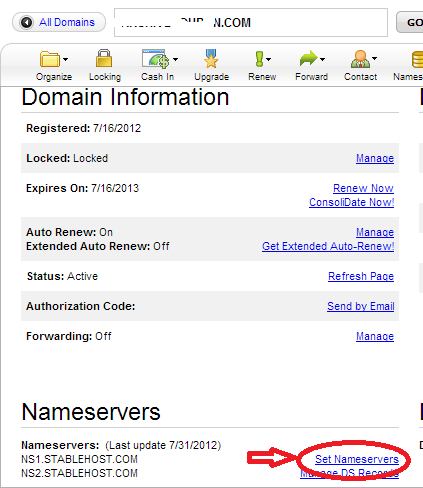
Bước 3: Điền thông tin Namesevers
Trong mục cài đặt Namesevers, bạn điền thông tin Namesever 1, Namesever 2 …ứng với Namesever của host bạn sử dụng.
Sau khi hoàn tất, bạn phải chờ một thời gian từ 1 giờ đến vài giờ tùy theo nhà cung cấp để họ cập nhật thông tin Namesevers cho bạn.
Bước 4: Đăng nhập vào mục Domains trong trình quản lý Control Panel
Bước tiếp theo, bạn đăng nhập vào Control Panel quản lý host. Tìm đến mục Domains, tại đây bạn quan tâm đến ba mục là Parked Domains, Subdomains, Addon Domains . Trong đó:
- Parked Domains: là tên miền sử dụng thây tên miền chính. Ví dụ khi đăng ký hosting, bạn sử dụng tên miền là tenmien1.com thì đây là tên miền chính. Khi bạn thêm một Parked Domains là tenmien2.com thì hai tên miền này sẽ dẫn đến một site duy nhất.
- Subdomains: là tên miền phụ. Ví dụ như bạn có tên miền là tenmien.com, bạn có thể tạo một tên miền phụ là tenban.tenmien.com. Số lượng Subdomains phụ thuộc vào hosting bạn sử dụng.
- Addon Domains: là tên miền riêng, giống như một thư mục trong ổ cứng của bạn. Mỗi Addon Domains dẫn tới một site riêng.
Bước 5: Thêm tên miền vào hosting
Để thêm tên miền đã đăng ký vào host, mình chọn mục Addon Domain để tạo một site riêng. Bạn nhấp vào Addon Domains và điền tên miền của bạn vào mục New Domain Name. Mục FTP Username và Document Root nếu bạn không muốn thây đổi thì sẽ được mặc định. Nhập password và click Add Domain.
Như vậy là bạn đã Add được domain vào hosting.